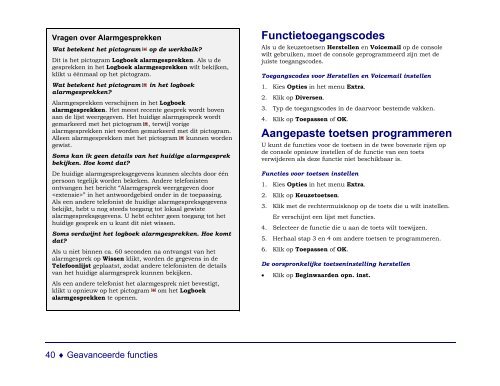GEBRUIKERSHANDLEIDING - Mitel Edocs
GEBRUIKERSHANDLEIDING - Mitel Edocs
GEBRUIKERSHANDLEIDING - Mitel Edocs
You also want an ePaper? Increase the reach of your titles
YUMPU automatically turns print PDFs into web optimized ePapers that Google loves.
Vragen over Alarmgesprekken<br />
Wat betekent het pictogram op de werkbalk?<br />
Dit is het pictogram Logboek alarmgesprekken. Als u de<br />
gesprekken in het Logboek alarmgesprekken wilt bekijken,<br />
klikt u éénmaal op het pictogram.<br />
Wat betekent het pictogram in het logboek<br />
alarmgesprekken?<br />
Alarmgesprekken verschijnen in het Logboek<br />
alarmgesprekken. Het meest recente gesprek wordt boven<br />
aan de lijst weergegeven. Het huidige alarmgesprek wordt<br />
gemarkeerd met het pictogram , terwijl vorige<br />
alarmgesprekken niet worden gemarkeerd met dit pictogram.<br />
Alleen alarmgesprekken met het pictogram kunnen worden<br />
gewist.<br />
Soms kan ik geen details van het huidige alarmgesprek<br />
bekijken. Hoe komt dat?<br />
De huidige alarmgespreksgegevens kunnen slechts door één<br />
persoon tegelijk worden bekeken. Andere telefonisten<br />
ontvangen het bericht “Alarmgesprek weergegeven door<br />
” in het antwoordgebied onder in de toepassing.<br />
Als een andere telefonist de huidige alarmgespreksgegevens<br />
bekijkt, hebt u nog steeds toegang tot lokaal gewiste<br />
alarmgespreksgegevens. U hebt echter geen toegang tot het<br />
huidige gesprek en u kunt dit niet wissen.<br />
Soms verdwijnt het logboek alarmgesprekken. Hoe komt<br />
dat?<br />
Als u niet binnen ca. 60 seconden na ontvangst van het<br />
alarmgesprek op Wissen klikt, worden de gegevens in de<br />
Telefoonlijst geplaatst, zodat andere telefonisten de details<br />
van het huidige alarmgesprek kunnen bekijken.<br />
Als een andere telefonist het alarmgesprek niet bevestigt,<br />
klikt u opnieuw op het pictogram om het Logboek<br />
alarmgesprekken te openen.<br />
40 ♦ Geavanceerde functies<br />
Functietoegangscodes<br />
Als u de keuzetoetsen Herstellen en Voicemail op de console<br />
wilt gebruiken, moet de console geprogrammeerd zijn met de<br />
juiste toegangscodes.<br />
Toegangscodes voor Herstellen en Voicemail instellen<br />
1. Kies Opties in het menu Extra.<br />
2. Klik op Diversen.<br />
3. Typ de toegangscodes in de daarvoor bestemde vakken.<br />
4. Klik op Toepassen of OK.<br />
Aangepaste toetsen programmeren<br />
U kunt de functies voor de toetsen in de twee bovenste rijen op<br />
de console opnieuw instellen of de functie van een toets<br />
verwijderen als deze functie niet beschikbaar is.<br />
Functies voor toetsen instellen<br />
1. Kies Opties in het menu Extra.<br />
2. Klik op Keuzetoetsen.<br />
3. Klik met de rechtermuisknop op de toets die u wilt instellen.<br />
Er verschijnt een lijst met functies.<br />
4. Selecteer de functie die u aan de toets wilt toewijzen.<br />
5. Herhaal stap 3 en 4 om andere toetsen te programmeren.<br />
6. Klik op Toepassen of OK.<br />
De oorspronkelijke toetseninstelling herstellen<br />
• Klik op Beginwaarden opn. inst.